Comment taper en chinois sur Windows 11/10
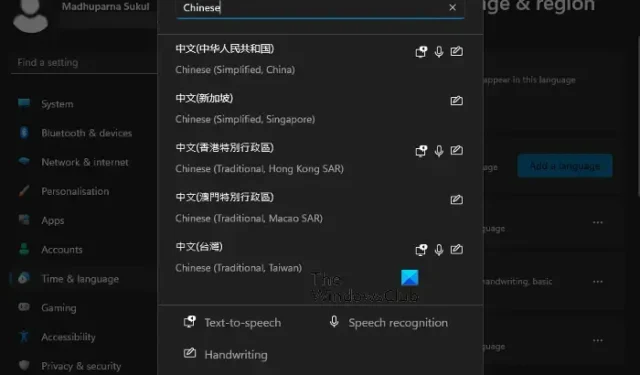
De nombreux utilisateurs préfèrent taper dans leur propre langue sur Windows 11/10, par exemple le chinois, mais ils se demandent comment faire. Dans ce tutoriel, nous allons vous montrer comment taper en chinois sur un ordinateur Windows 11/10. Pour ce faire, vous devez télécharger et installer la langue chinoise (traditionnelle ou simplifiée) pour la saisie de base et d’autres fonctionnalités linguistiques, puis modifier la disposition du clavier en chinois.
Windows 11 prend-il en charge la langue chinoise ?
Oui, Windows 11 prend en charge différentes langues à travers le monde, y compris le chinois. Il existe cinq versions chinoises différentes disponibles dans le pack que vous pouvez installer et utiliser une méthode de saisie au clavier :
- Chinois (simplifié, Chine)
- Chinois (simplifié, Singapour)
- Chinois (traditionnel, RAS de Hong Kong)
- Chinois (traditionnel, RAS de Macao)
- Chinois (Traditionnel, Taïwan).
Comment taper en chinois sur Windows 11/10 ?
Lors de la première installation de Windows 11/10 ou lors du premier démarrage après l’installation, le système d’exploitation propose quelques options de configuration. Cela inclut différents paramètres et parmi eux, l’ajout d’une langue, par exemple le chinois et sa méthode de saisie au clavier. Si vous ignorez cette étape, l’anglais sera défini comme langue par défaut pour le système et le clavier. Cela restera jusqu’à ce que vous changiez la langue du clavier pour une autre langue .
Heureusement, Windows 11/10 vous permet de changer la langue à tout moment via les paramètres comme suit :
- Appuyez sur les touches Win + I pour lancer les paramètres Windows .
- Sélectionnez Heure et langue à gauche, puis sélectionnez Saisie à droite.
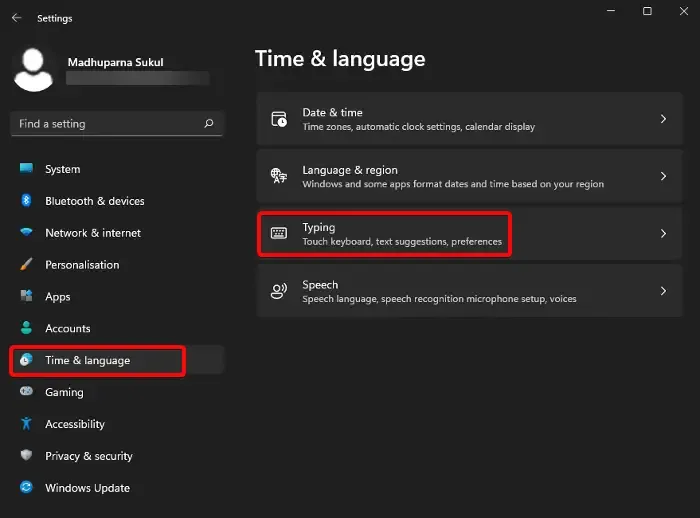
- Ensuite, allez dans Paramètres associés et cliquez sur Langue et région .
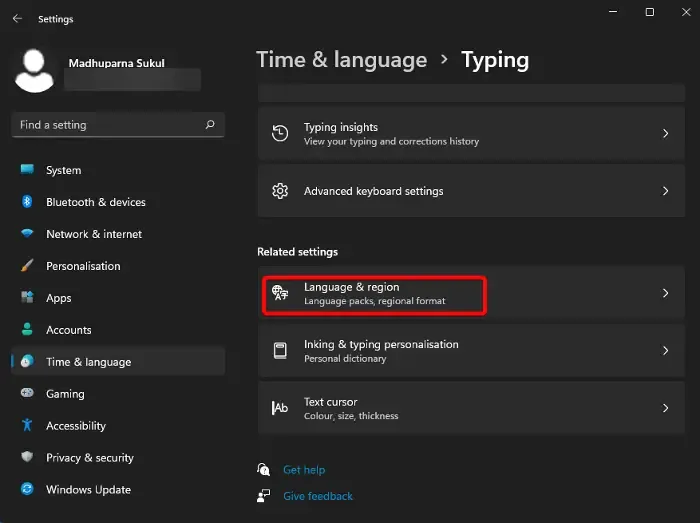
- Sur l’écran suivant, accédez à Langues préférées et cliquez sur Ajouter une langue .
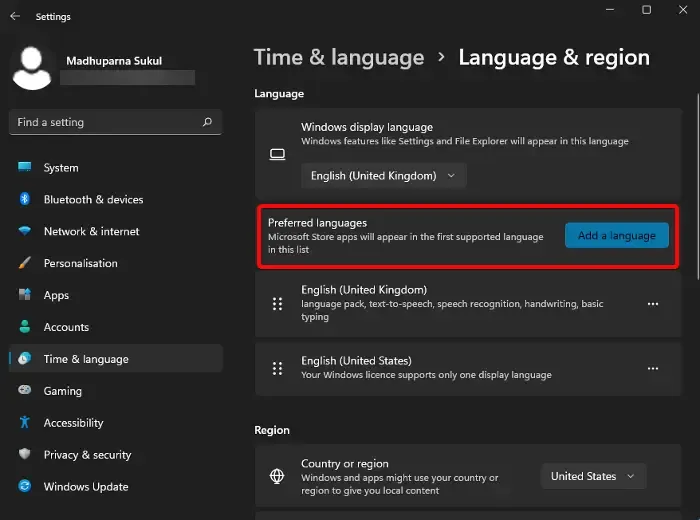
- Maintenant, dans la fenêtre Choisir une langue pour l’installation , recherchez Chinois , sélectionnez la version linguistique – par exemple, Chinois (simplifié, Chine) , Chinois (simplifié, Singapour) , etc. – et sélectionnez Suivant .
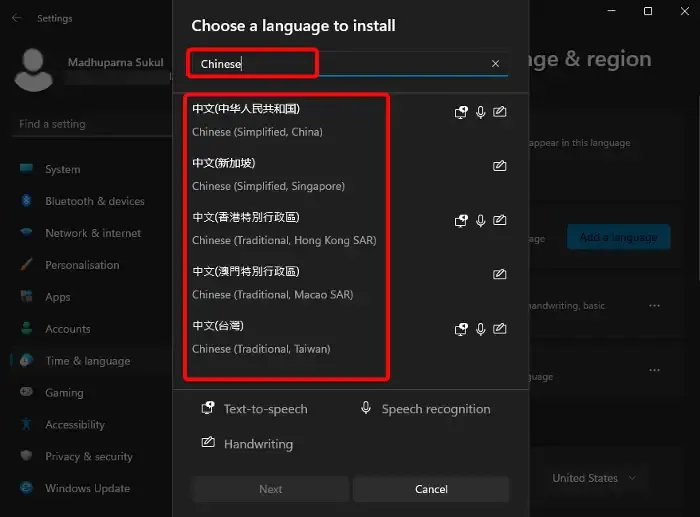
- La langue sera installée avec des fonctionnalités telles que la synthèse vocale , l’écriture manuscrite et la reconnaissance vocale .
- Une fois le chinois installé, cliquez sur les trois points et sélectionnez Options de langue .
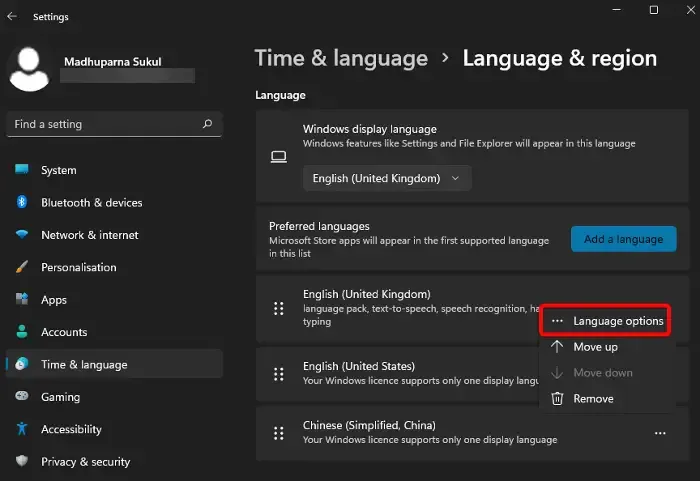
- Ensuite, allez dans Claviers et cliquez sur Ajouter un clavier pour ajouter une disposition de clavier différente . Le clavier Microsoft PinYin est ajouté par défaut pour le chinois (simplifié, Chine).
- Vous pouvez également configurer le clavier installé. Cliquez sur les trois points à côté du clavier actuel et sélectionnez Options du clavier .
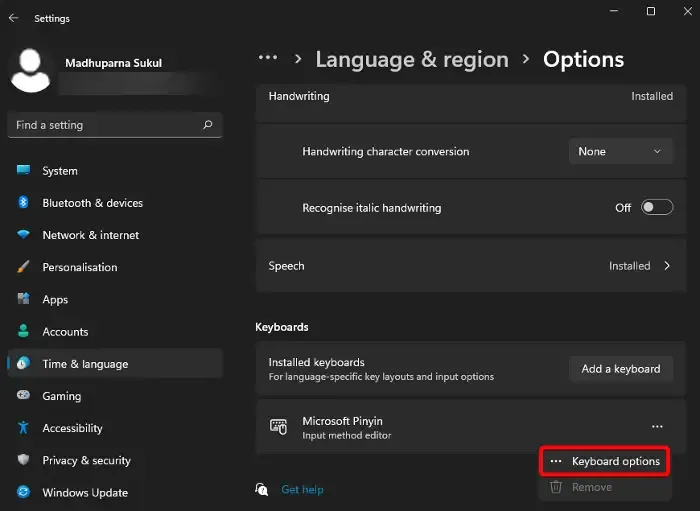
- Sur l’écran suivant, vous pouvez modifier les paramètres généraux , les touches ( raccourcis clavier , etc.), l’apparence , etc.
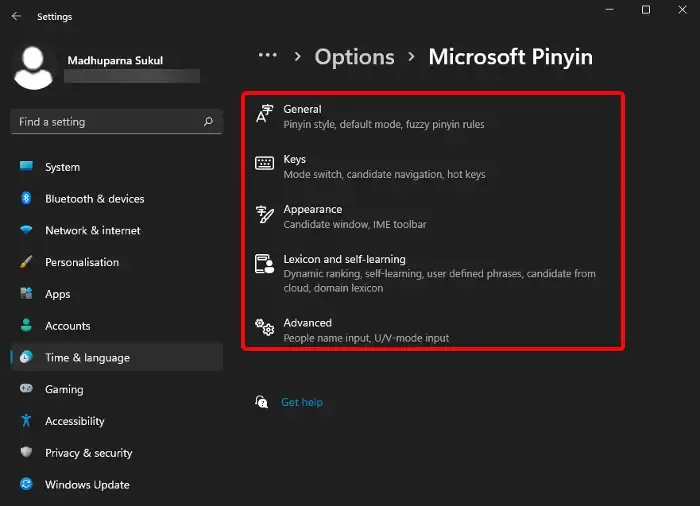
Comment saisir une langue différente dans Windows 11 ?
Une fois que vous avez terminé d’installer une nouvelle langue de saisie au clavier, par exemple le chinois, vous pouvez taper dans cette langue sous Windows 11/10. Cependant, si vous souhaitez taper dans une langue différente, assurez-vous d’abord que la langue est installée de la même manière que ci-dessus. Vous pouvez changer la langue du clavier à l’aide de raccourcis clavier comme Win + Spacebar ou Alt + Shift .
Vous pouvez également accéder à la barre des tâches, cliquer avec le bouton gauche sur l’icône de langue à droite et sélectionner la langue de saisie souhaitée.
Pourquoi ne puis-je pas taper le chinois sur mon ordinateur ?
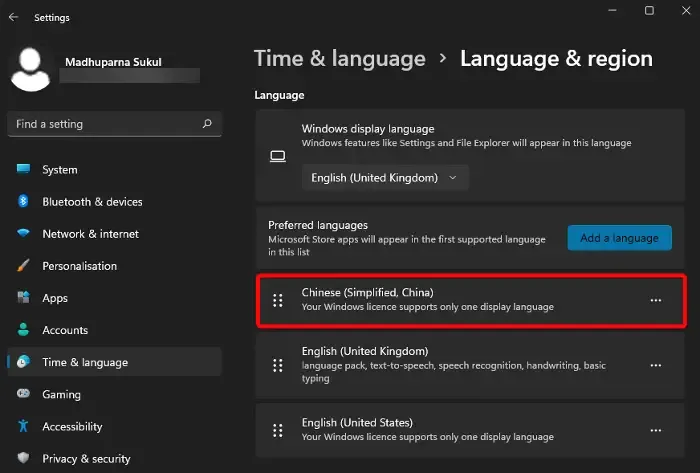
Si après avoir installé la langue sur mon ordinateur, vous ne pouvez toujours pas taper en chinois, il se peut qu’elle ne soit pas définie comme ma langue préférée. Par conséquent, pour vérifier si le chinois est défini comme langue préférée, ouvrez Paramètres Windows ( Win + I ) > Heure et langue > Langue et région > Langues préférées et assurez-vous que le chinois est défini comme première langue dans la liste. Sinon, cliquez sur les trois points > et cliquez sur Monter pour le définir comme langue préférée.
En outre, vous pouvez sélectionner les options de langue et vous assurer que le clavier est également défini sur votre langue préférée. Ou, vous pouvez suivre la méthode ci-dessus pour ajouter le clavier préféré ou l’éditeur de méthode de saisie.



Laisser un commentaire